Един от начините за изтегляне на уебсайт за офлайн гледанее да запазвате всички уеб страници ръчно, с главни и индексни страници, за лесно навигиране между свързаните страници на уебсайтовете. Много уебмастъри / разработчици изтеглят уебсайта по този начин, за да ощипнат със съществуващия дизайн, за да създадат различни макети за своите клиенти. Но какво ще стане, ако имате работа с голям динамичен уебсайт със стотици свързани страници? Със сигурност би станало доста неприятно първо да изтеглите всички страници и след това да оптимизирате индексните страници, за да осигурите безпроблемна навигация между свързаните страници.
Това, което вероятно се нуждаете, е да изтеглите уебсайт, като по-рано покрити Fresh Websuction, за да изтеглите на вашата система всички уеб страници с файлове, изображения и друго съдържание, запазено на уеб сървър. SiteSucker е изтегляне на уебсайт с едно кликване за Mac OS Xкойто може да извлече всички изображения, фонове, медийни файлове и друго качено съдържание от уеб сървъра. Приложението е настроено да изтегля всички файлове на един и същ сървър, но включва опция за изтегляне на всички уеб страници и файлове и в поддомейни.
В допълнение към подкрепа на свързани страници иподдомейни, можете да поставите ограничение на процеса на изтегляне, за да получите само необходимия брой уеб страници и да търсите файлове във всякакви нива на дълбочина. Можете също така да изберете да посочите типове файлове и максимален размер на файла за изтегляне, за да спестите място на диска. Други персонализирани процеси за изтегляне включват, пътища за включване и изключване на опции, извличане на файлове и уеб страници от само определени места и т.н.
Използвайки SiteSucker, можете незабавно да направите офлайнверсии на вашите уебсайтове Всичко, от което се нуждаете, е да го захранвате с URL на уебсайта, за да започнете да изтегляте всички страници с индекси и връзки. Вградените функции История и Дневник ви позволяват лесно да изтегляте свежа версия на всички изтеглени по-рано уебсайтове и съответно да проверявате изтеглени файлове от уебсайта. В основния интерфейс въведете URL на уебсайта, който искате да изтеглите, и щракнете върху Изтегли, за да започнете да изтегляте уебсайт с настройки по подразбиране.
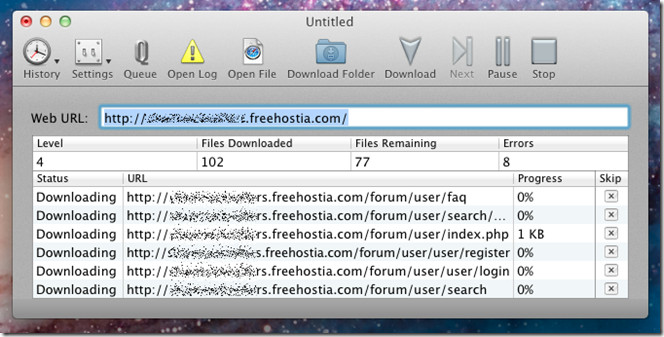
Можете да промените настройките за изтегляне по подразбиране отДиалогов прозорец за редактиране, достъпен от менюто Настройки Прозорецът Общи се занимава с изключения от типа на файла robot.txt, подтискане на диалоговия прозорец за вход и заместване на други файлове, HTML обработка, режим на изтегляне и т.н., опции. За да приложите ограничения за изтегляне на файлове, преминете към раздела Ограничения, за да зададете максимален брой нива за търсене, брой файлове, които искате да изтеглите от уебсайт, мин и макс размер на файла и максимален екран на изображението според размера на екрана.
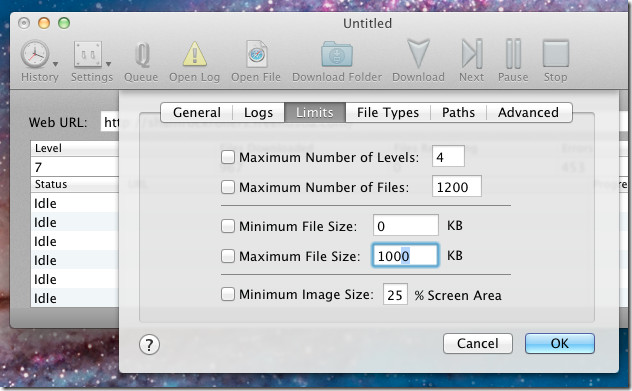
По същия начин можете да приложите филтри за типове файлове, за да изтеглите. По подразбиране той изтегля всички видове файлове. Можеш да избираш Изтеглете само тези типове файлове опция от падащото меню, за да посочите необходимите типове файлове. Освен това тя включва опция за задаване на набор от типове файлове, които трябва да се третират като HTML или файл на уеб страница.
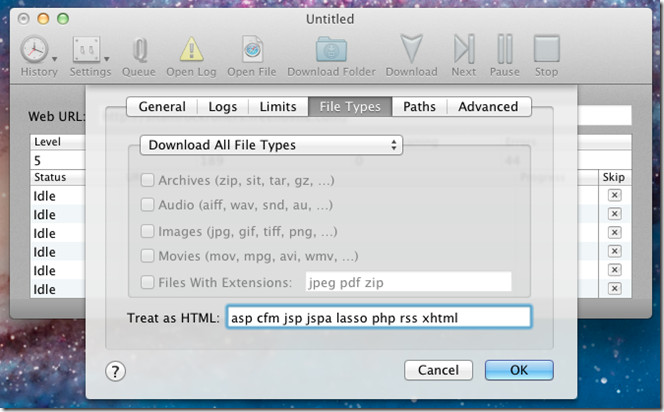
В раздела Разширени задайте кодиране по подразбиране, максималноопити за изтегляне, забавяне на времето и опции като, проверете всички връзки, следвайте връзки към изображения и др. SiteSucker изтегля уебсайтове в директорията за изтегляне на приложения по подразбиране, която може да бъде променена от Настройки -> Общ прозорец. Работи на Mac 10.6.6 и по-нови версии.
Вземете SiteSucker от App Store













Коментари